Alleen ongelezen berichten bekijken op Facebook Messenger
Er zullen ongetwijfeld veel gesprekken plaatsvinden op het meest populaire en meest gebruikte sociale mediaplatform zoals Facebook. Onder de overvloed aan berichten is het zeer waarschijnlijk dat berichten van bepaalde gebruikers of groepen worden gemist. Als u besluit de ongelezen chats te herkennen, is het niet de enige optie om dit handmatig te doen door in de conversatielijst te scrollen.
Er is een eenvoudigere manier om alleen ongelezen berichten op Facebook Messenger te bekijken, die we in deze tutorial gaan noemen.
We zullen ook met u delen hoe u gelezen berichten als ongelezen kunt markeren en hoe u verborgen berichten op Facebook Messenger kunt bekijken, zodat u alle berichten op uw Facebook-account als een professional kunt beheren.
Moet lezen: Hoe u automatisch antwoord in Facebook Messenger instelt
Inhoud
Bekijk alleen ongelezen berichten op Facebook Messenger
1. Bezoek de Facebook-website vanuit de browser van je computer en log in op je account als je dat nog niet hebt gedaan.
2. Klik op de startpagina (Nieuwsfeed) op Messenger op de linkerzijbalk.
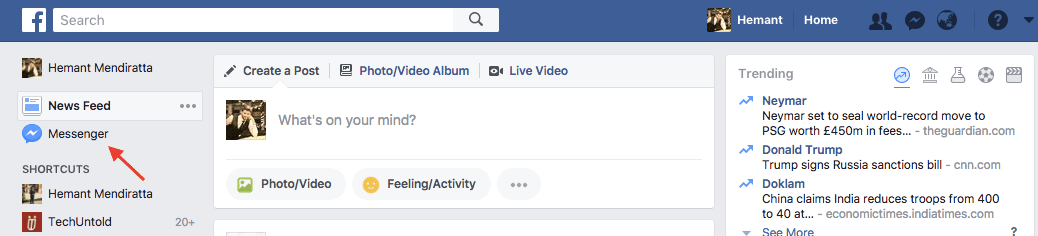
3. Hiermee worden alle gesprekken geopend die je ooit op Facebook hebt gehad. Om te zien welke ongelezen zijn, klik op tandwiel icoon linksboven en selecteer Ongelezen discussies.
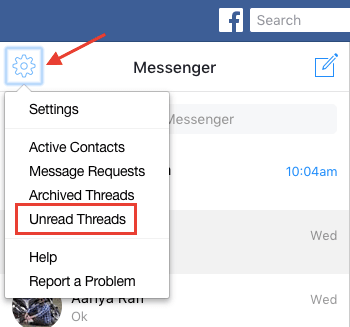
Dat is alles wat u hoeft te doen. De berichten worden gefilterd en je ziet de lijst met gesprekken die je niet hebt gelezen. Geen berichten meer kwijt die voor u belangrijk zijn.
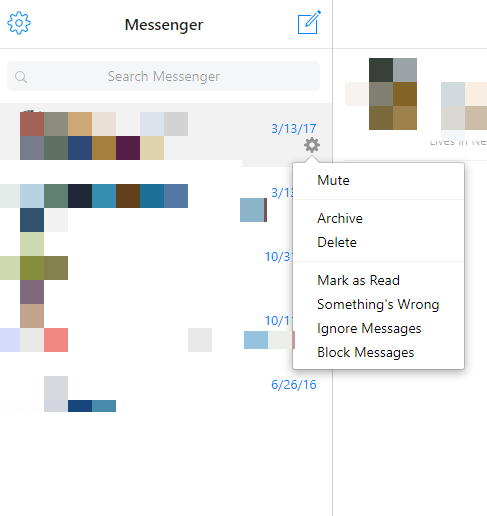
4. Als u wilt, kunt u enkele acties ondernemen op deze ongelezen berichten, zoals ze als gelezen markeren, verwijderen of in het archief plaatsen. Klik daarvoor op de tandwiel icoon aan de rechterkant van dat specifieke gesprek. Er verschijnt een nieuw optiemenu van waaruit u passende actie kunt ondernemen op het ongelezen bericht.
Om terug te keren naar het gebruikelijke scherm dat alle chats toont, klik op tandwiel icoon in de linkerbovenhoek, maar selecteer deze keer Alle draden.
Opmerking: Momenteel is er geen optie om alleen ongelezen berichten te zien in de Messenger-app voor Android- of iOS-apparaten.
Markeer gelezen berichten als ongelezen
Bij de vorige methode hebben we gekeken hoe je ongelezen berichten in Facebook Messenger kunt bekijken. Nu zullen we met u de tips delen over hoe u gelezen berichten kunt markeren als ongelezen op Messenger. U kunt de onderstaande stappen volgen om hetzelfde te doen
Vanuit de Messenger-app
1. Open de Messenger-app op uw smartphone. Veeg nu naar links op het gesprek dat u als ongelezen wilt markeren. Tik daarna op de hamburger icoon.
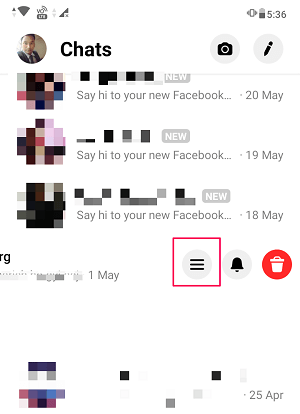
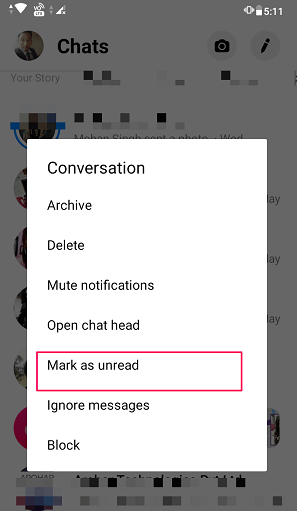
2. Zodra je op het hamburgerpictogram tikt, verschijnt er een nieuw optiemenu. Tik op Markeren als ongelezen om het bericht ongelezen te krijgen.
Van Web Messenger
1. Ga op je computer naar Facebook en klik op Messenger-pictogram aan de rechterkant van het pictogram Vriendschapsverzoek.
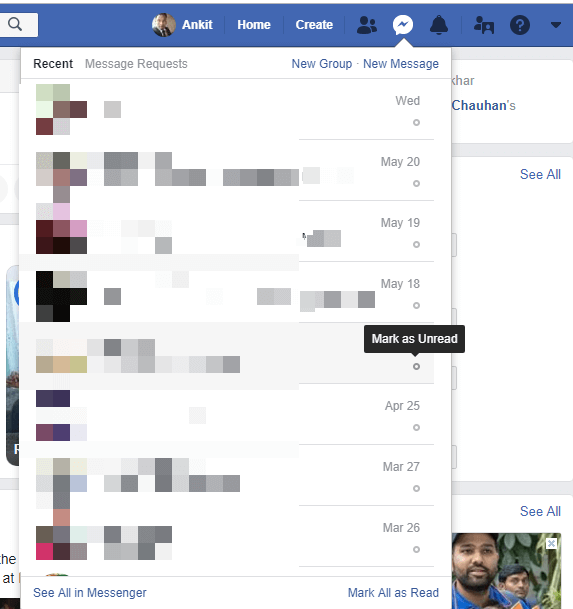
2. Het opent al je gesprekken in chronologische volgorde. Klik nu op de kleine Markeer als ongelezen pictogram voor het gewenste gesprek.
Nadat u hebt geleerd hoe u de ongelezen berichten kunt bekijken en gelezen berichten kunt markeren als ongelezen. Nu is het tijd om te leren hoe je de verborgen berichten op Facebook kunt bekijken.
Bekijk verborgen berichten op Facebook Messenger
Wanneer een onbekende persoon je een bericht op Facebook stuurt, wordt het verborgen omdat Facebook dergelijke berichten als spam beschouwt. Dus als u alle verborgen ongelezen berichten wilt lezen, kunt u deze stappen volgen.
Vanuit de Messenger-app
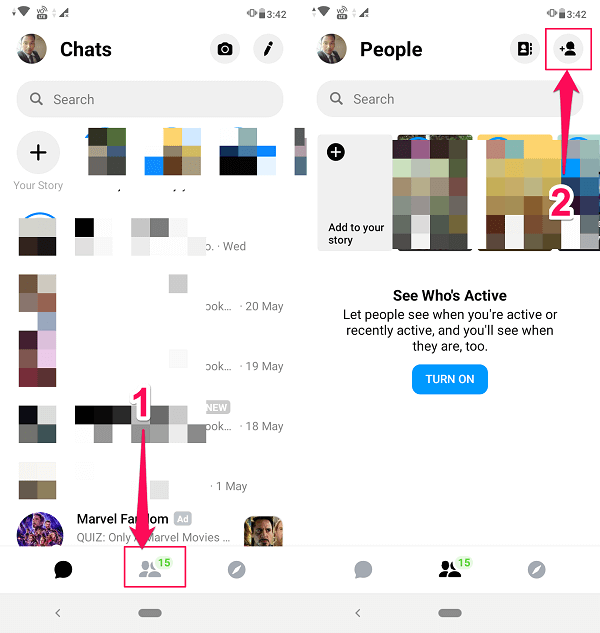
1. Open de Messenger-app op uw smartphone. Zodra de app is geopend, tikt u op de mensen icoon aan de onderkant. Tik daarna op de profiel plus pictogram in de rechterbovenhoek.
Opmerking: In het geval van iOS-apparaten krijgt u het pictogram Berichtverzoek aan de linkerkant van het profiel plus-pictogram zelf.
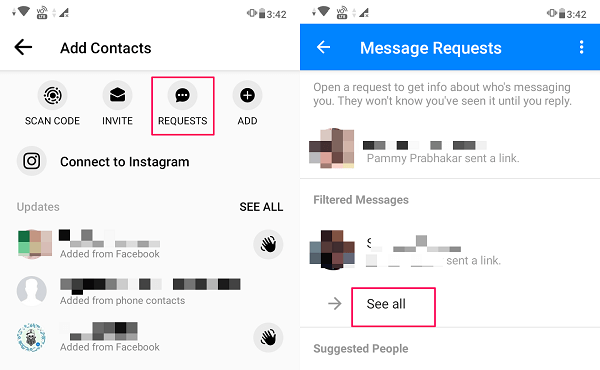
2. Tik nu op AANVRAGEN. Hier ziet u de verborgen berichtverzoeken. Tik op Alles zien om alle verborgen berichtverzoeken te zien. U kunt elk verzoek openen om informatie te krijgen over wie u berichten stuurt.
Van Web Messenger
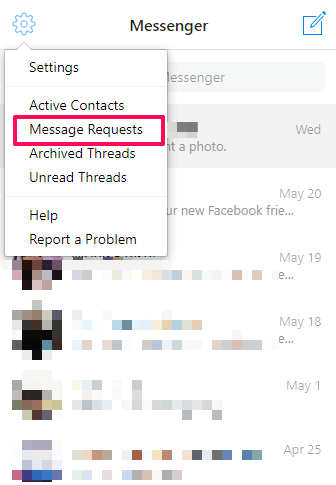
1. Ga naar Facebook en log in op je account. Klik nu op Messenger in de linkerhoek onder de News Feed optie. Klik nu op de tandwiel icoon en selecteer Berichtverzoeken om verborgen berichten te zien.
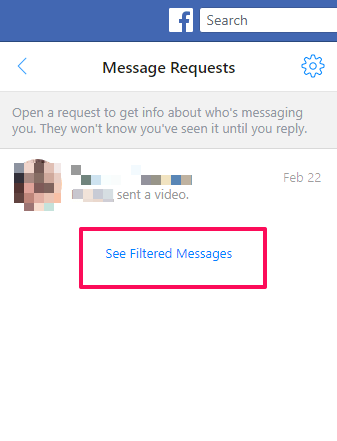
2. Klik daarna op Zie gefilterde berichten om alle ongelezen berichten te zien. Nu kunt u alle verborgen berichten bekijken en het profiel zien van de mensen die u deze berichten sturen zonder hen hiervan op de hoogte te stellen totdat u ze beantwoordt.
Moet lezen: Hoe Facebook-chatgeschiedenis te downloaden
Conclusie
Na het lezen van dit artikel zijn we er zeker van dat u vakkundig met berichten op uw Facebook-account kunt omgaan. U weet nu ook hoe u verborgen berichten kunt bekijken, zodat u onbekende mensen kunt volgen die u berichten sturen. We hopen dat je al deze methoden leuk vond.
Als u zich na het lezen van berichten realiseert dat u niet permanent wilt lezen, zo kun je deze berichten negeren (en negeren).
Als u problemen ondervindt bij het volgen van onze gids, laat het ons dan weten in de opmerkingen hieronder en wij zullen u helpen.
Laatste artikels